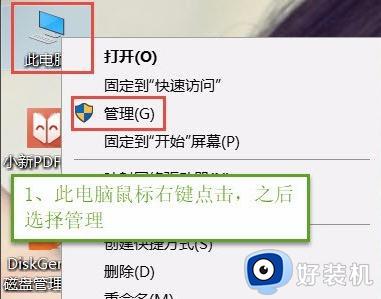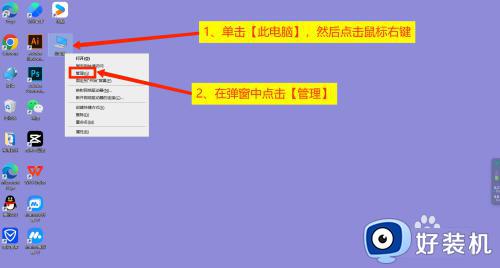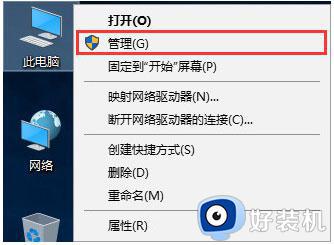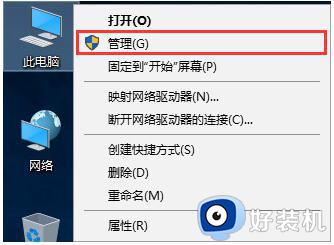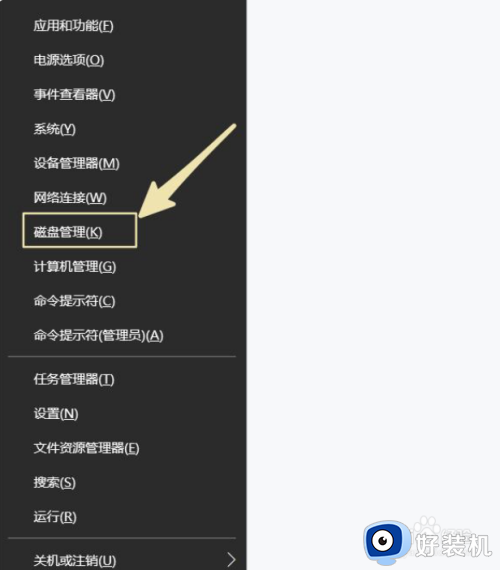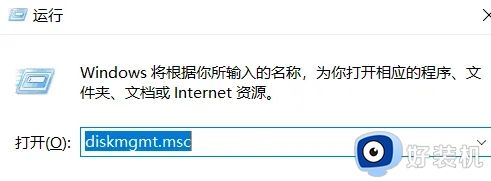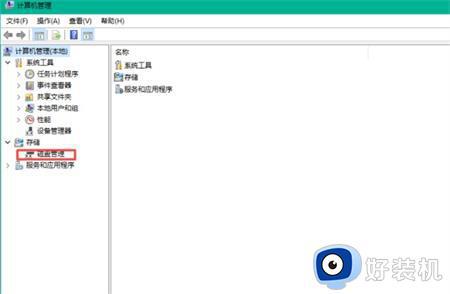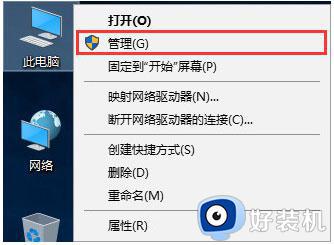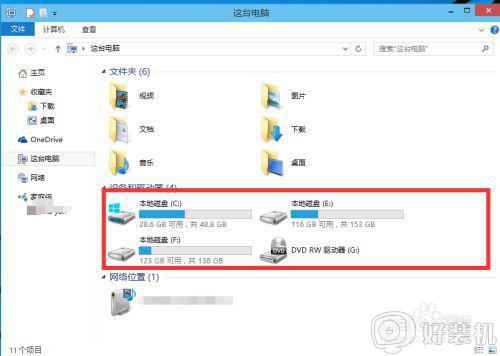win10磁盘管理分区设置方法 win10中磁盘管理怎么分区
时间:2024-05-09 10:21:21作者:xinxin
在win10电脑中,很多用户都会对磁盘空间进行管理分区设置,以便用户能够对文件进行更好的分类存储,当然有些用户对win10电脑默认的磁盘管理分区不满意时,也想要经常重新调整设置,那么win10中磁盘管理怎么分区呢?接下来小编就给大家分享的win10磁盘管理分区设置方法。
推荐下载:win10旗舰版镜像
具体方法:
1、首先,我们需要在简洁的电脑桌面上找到“此电脑”,选中并右键单击,然后选择“管理”标签,在弹出的对话框里面鼠标左键单击磁盘管理。
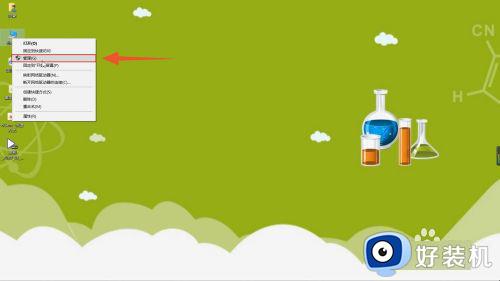
2、这样,我们就会看到这里有未分配的磁盘,鼠标右键单击,新建简单卷,点击下一步,输入你想要创建的磁盘大小。
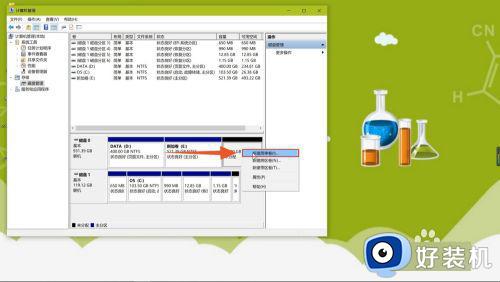
3、之后,点击下一步,保持默认即可,点击下一步,在卷标这里输入你想要的磁盘命名。
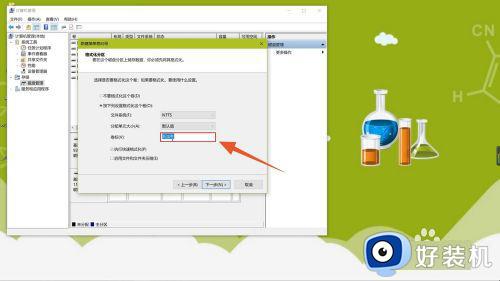
4、重头戏来喽!点击下一步,检查一下设置,之后点击完成即可。这样,我们的磁盘分区就完成了。你学会了吗?
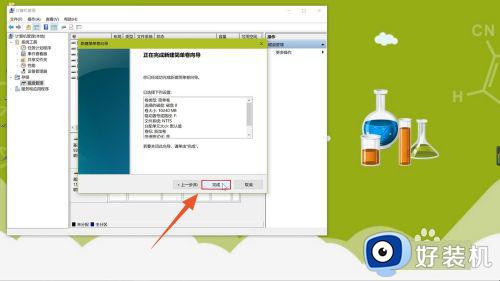
以上就是小编给大家讲解的关于win10磁盘管理分区设置方法了,如果有不了解的用户就可以按照小编的方法来进行操作了,相信是可以帮助到一些新用户的。